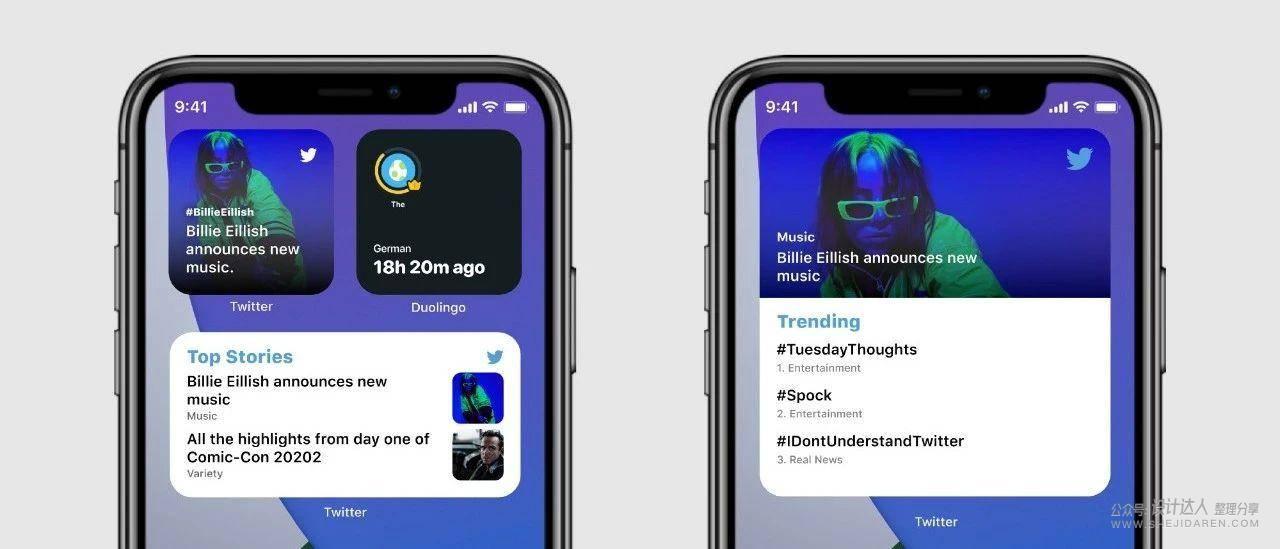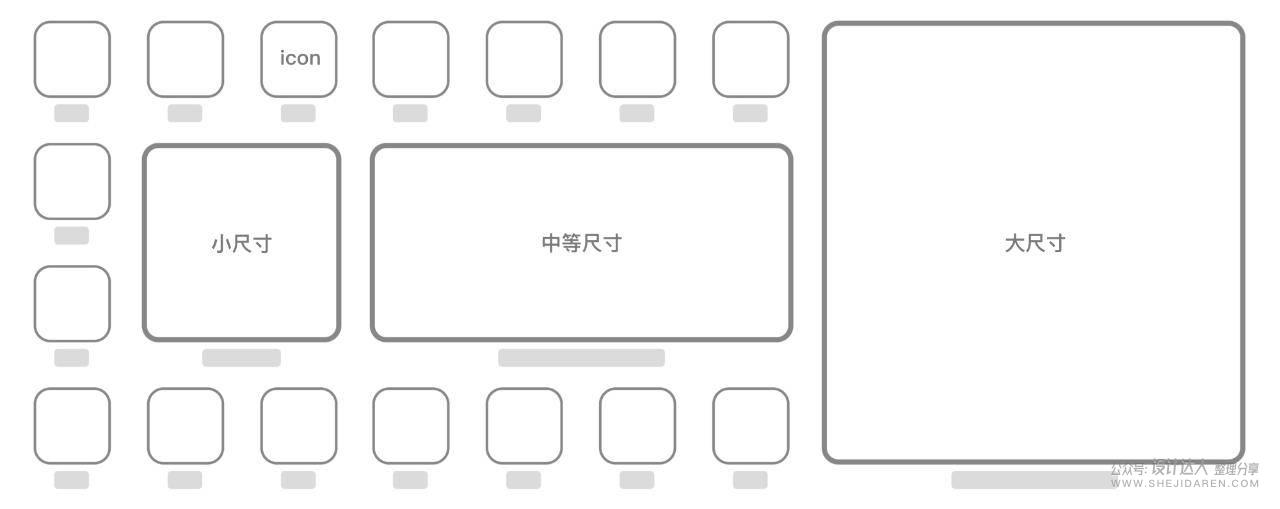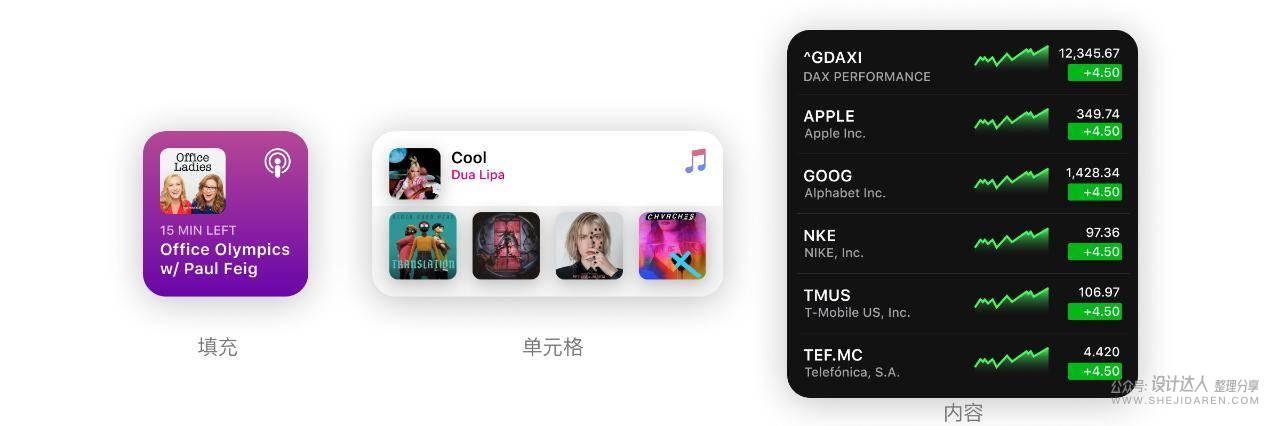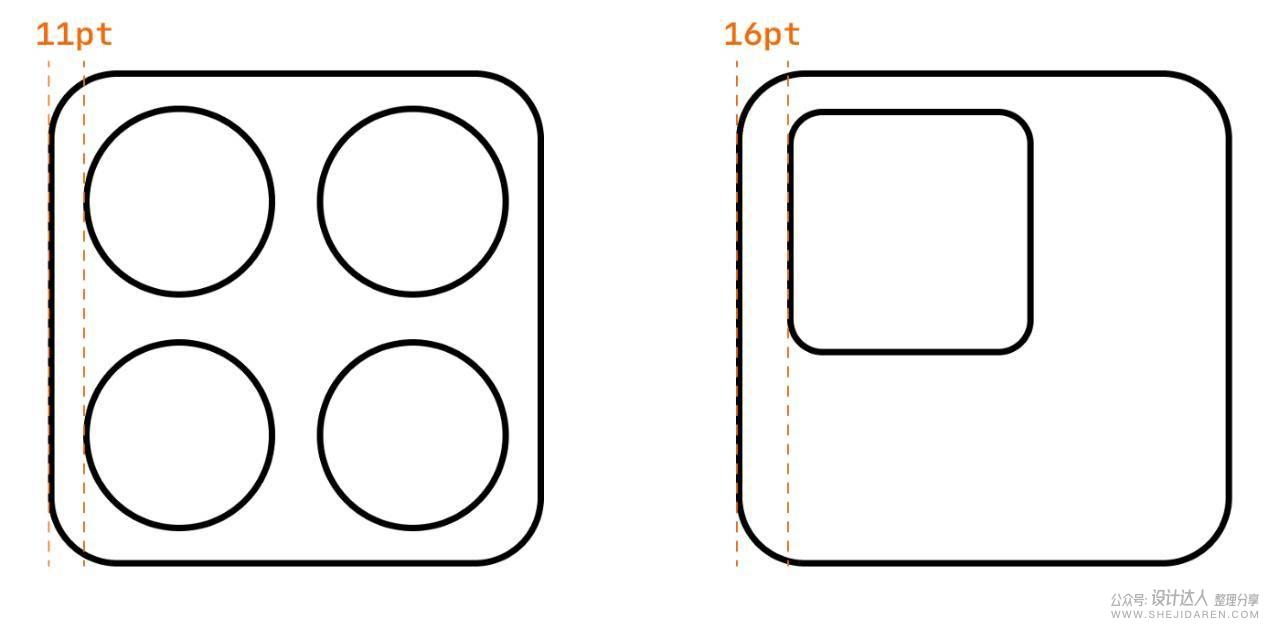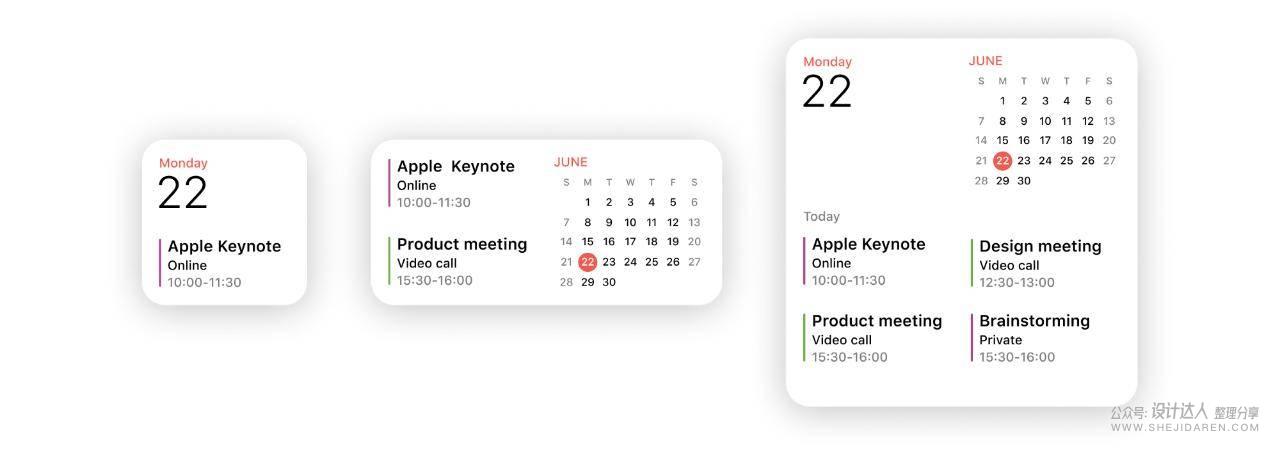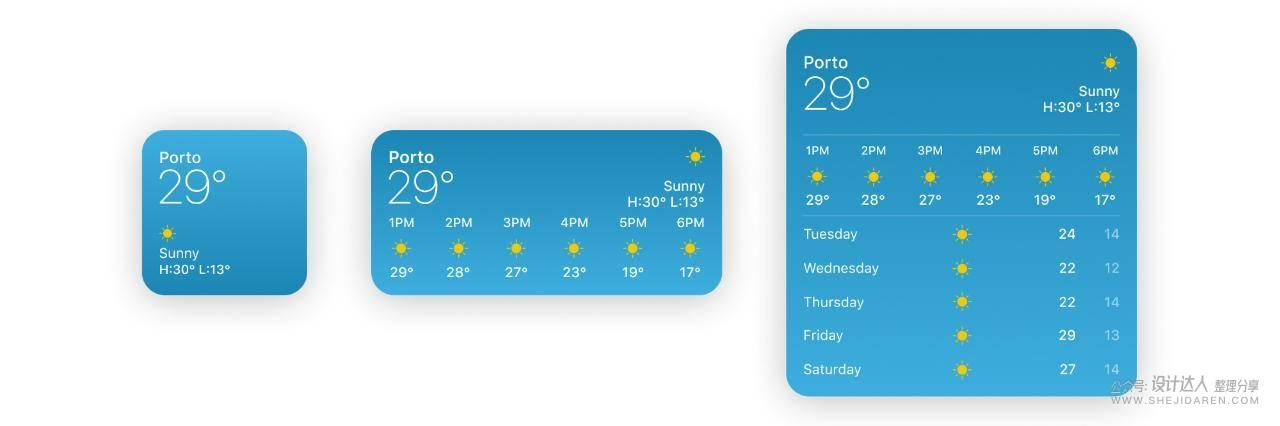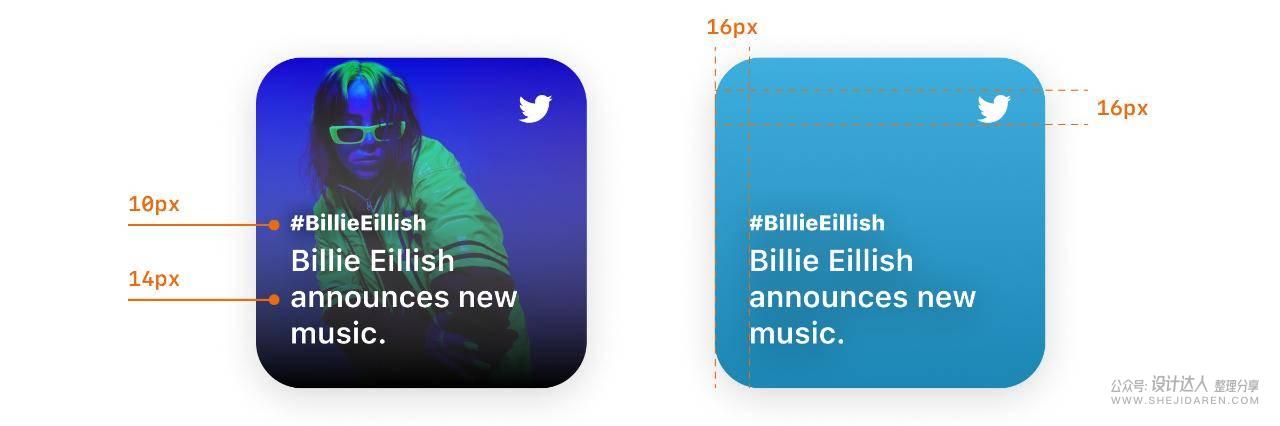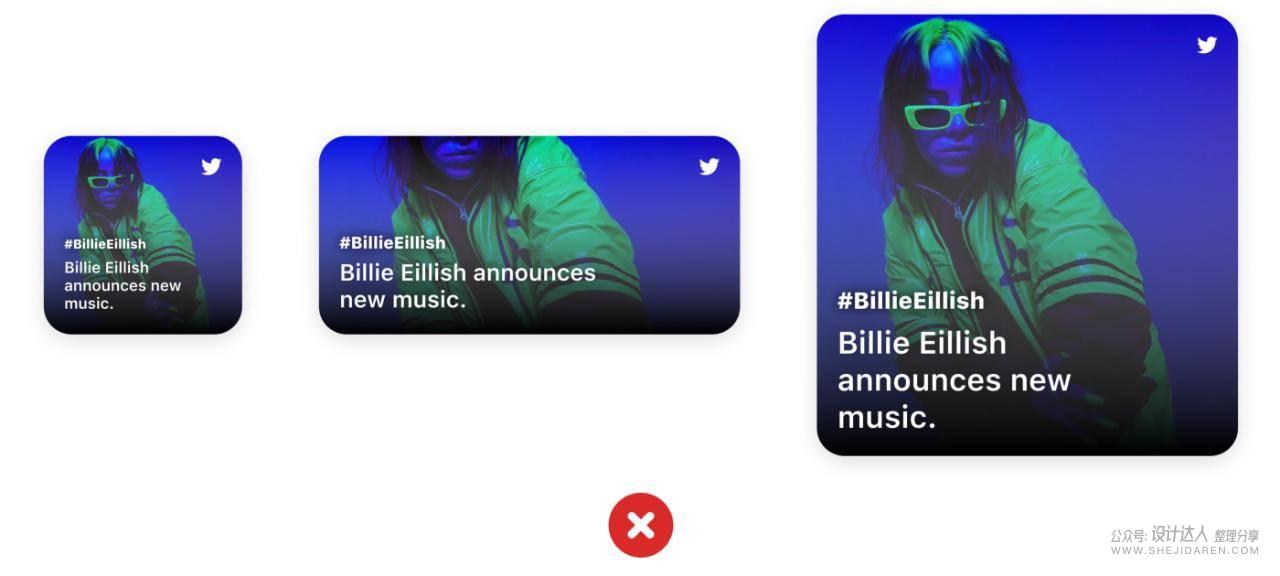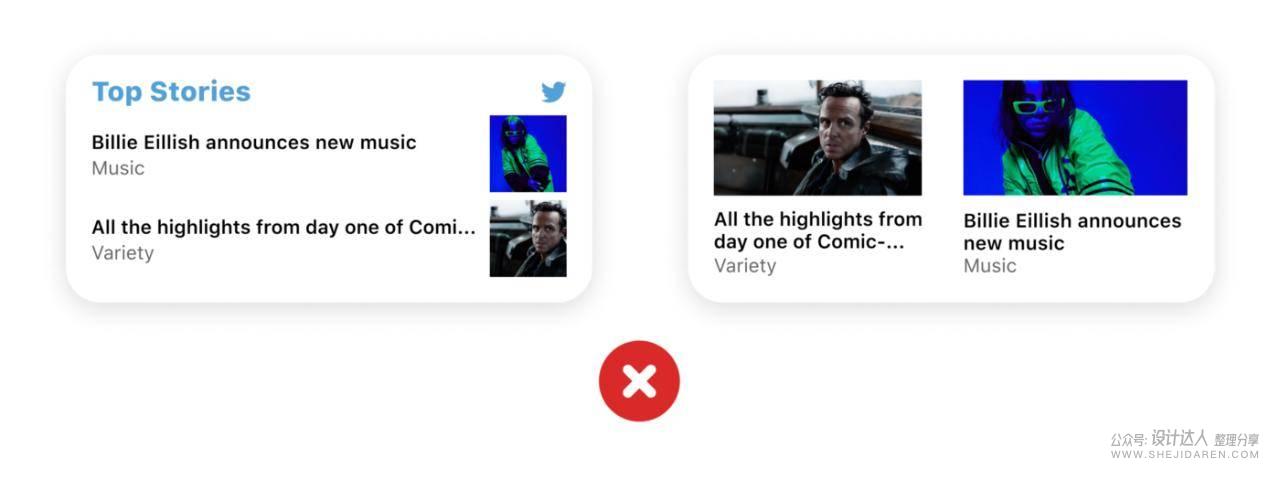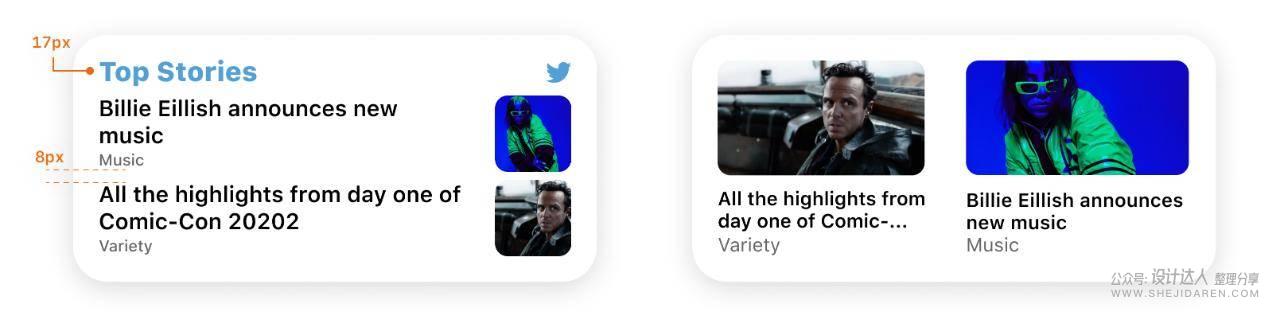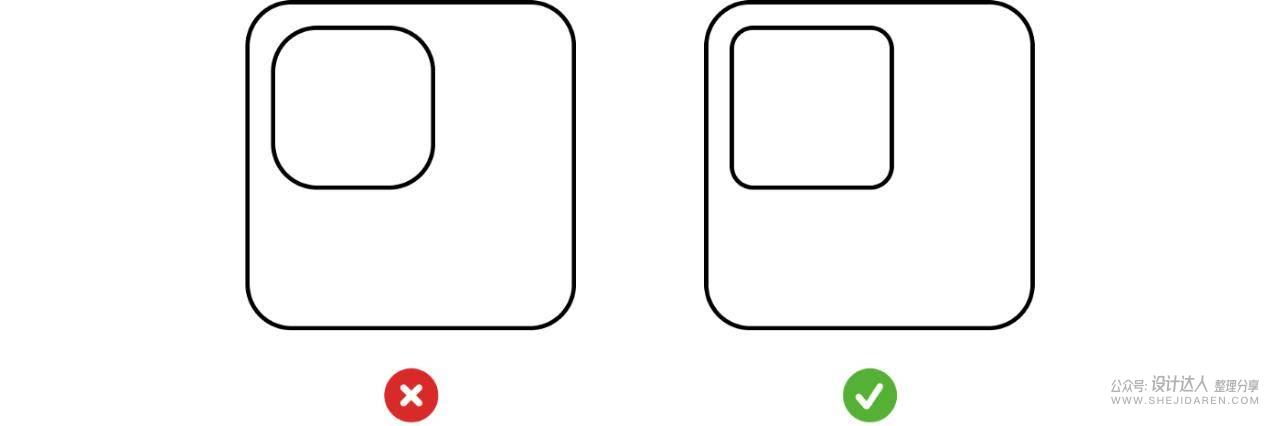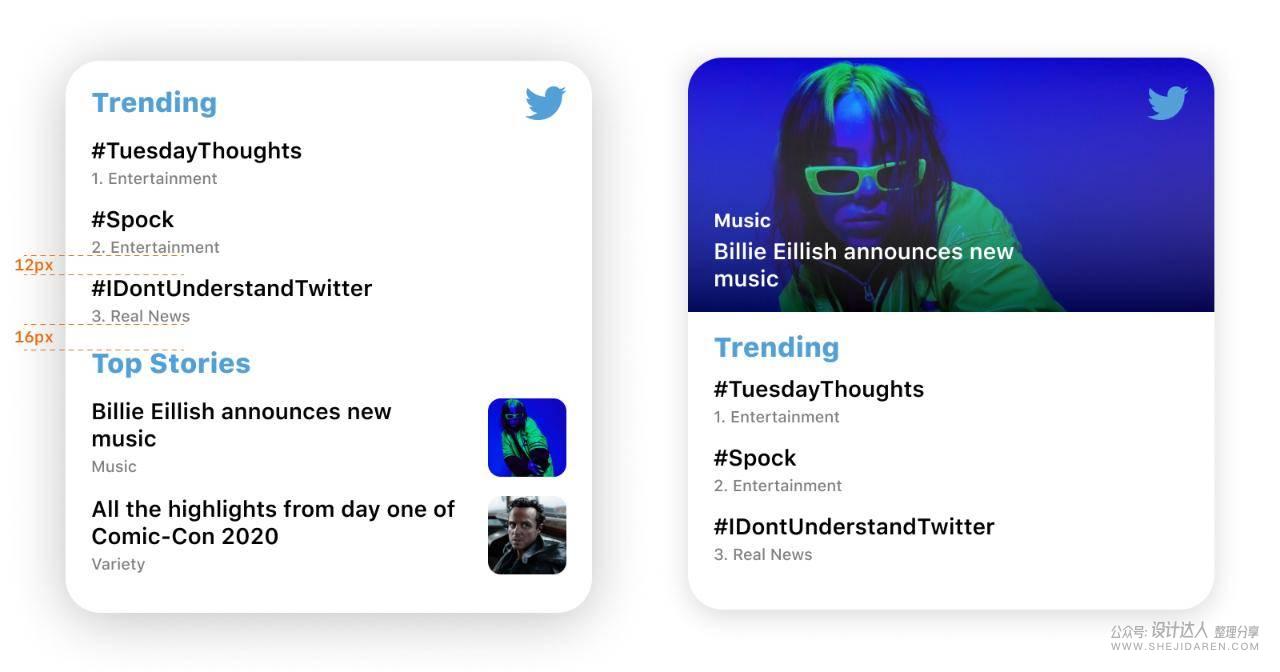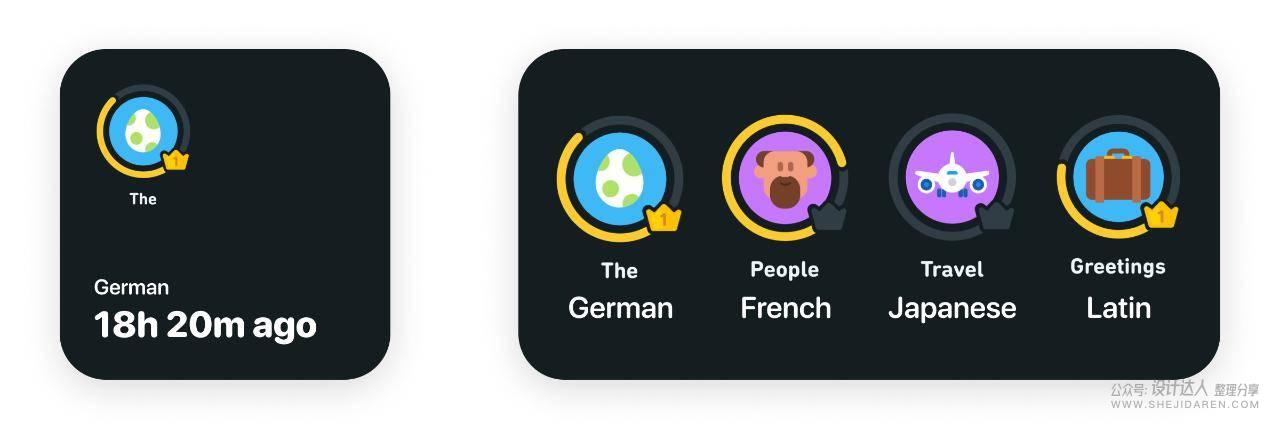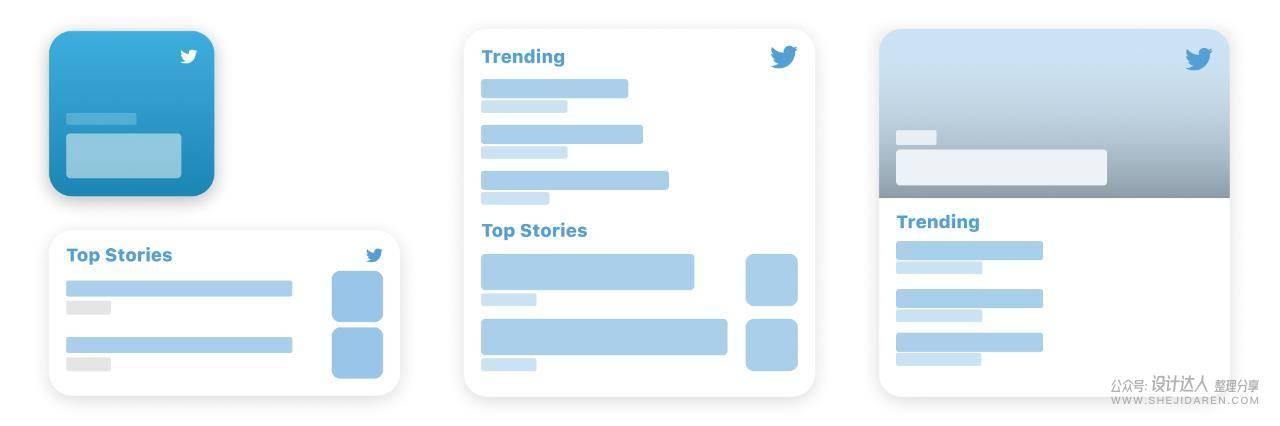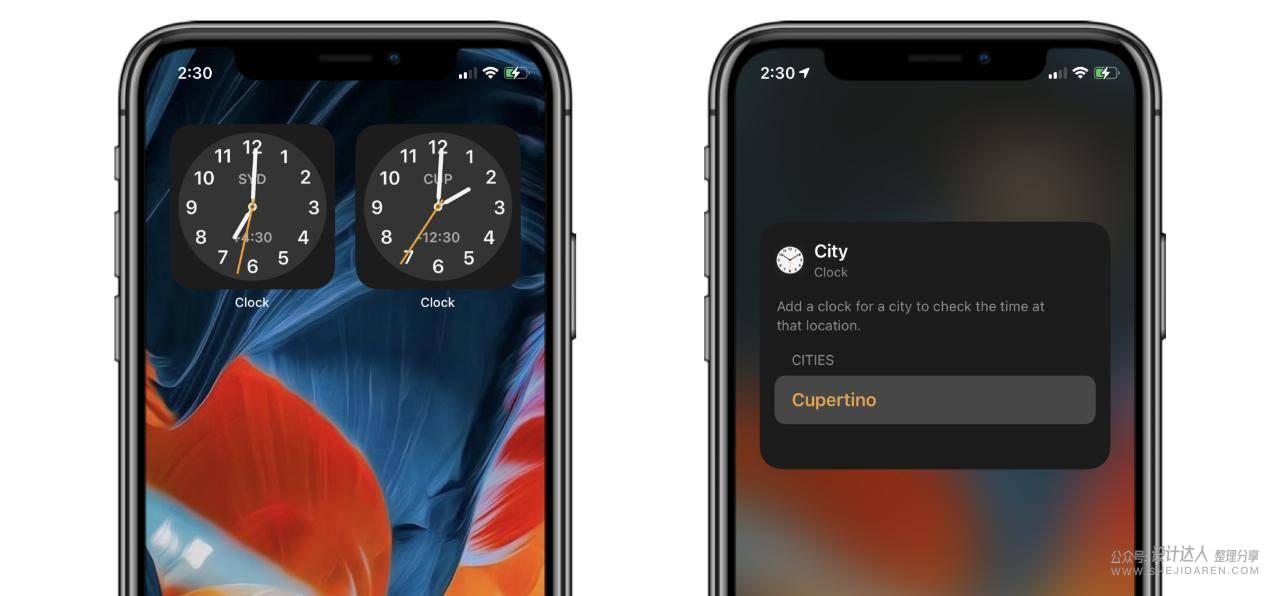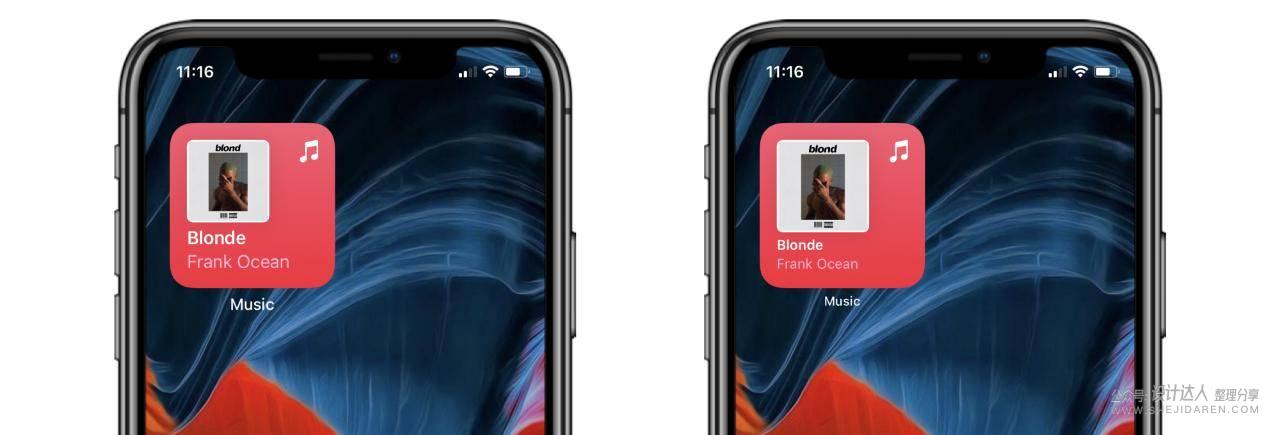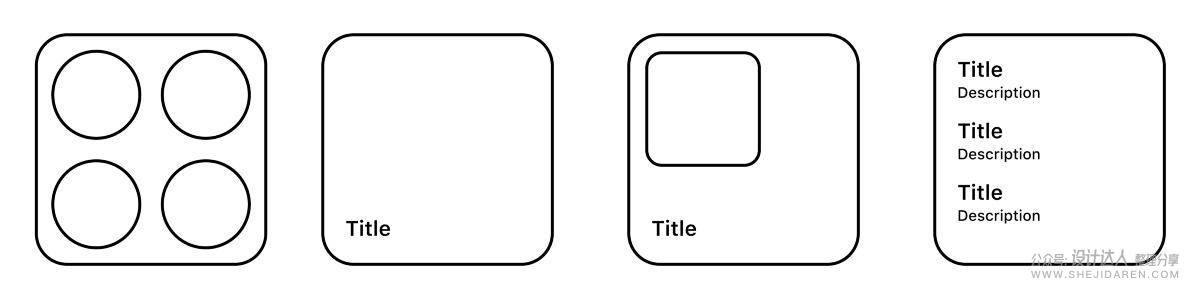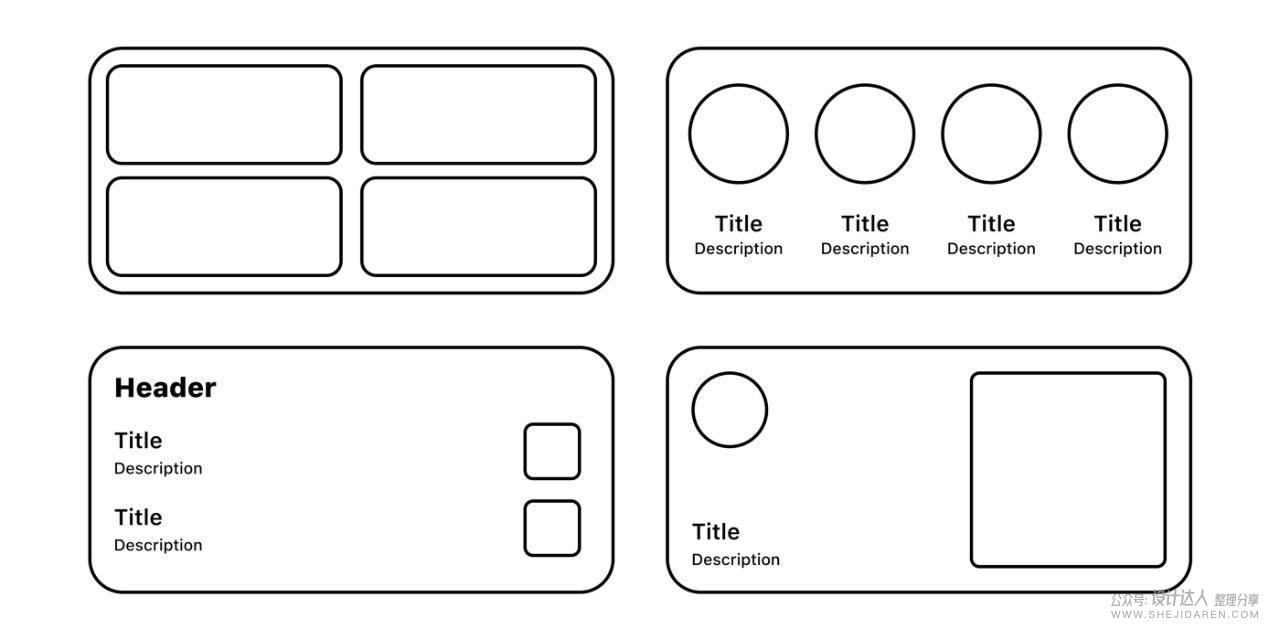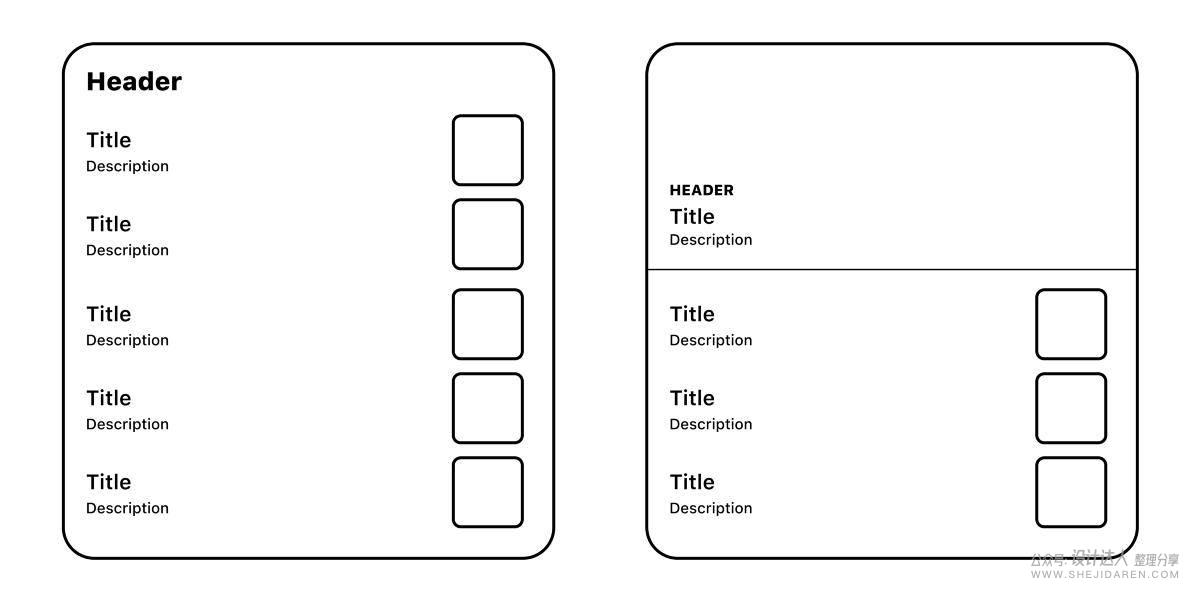iOS14更新的小组件设计,你都了解多少!

扫一扫 
扫一扫 
扫一扫 
扫一扫 前言:今天为大家带来的文章是「小组件」设计。屏幕小组件(Widgets)是iOS 14更新的重要功能之一,虽然目前小组件还不支持第三方App,但作为iOS核心发展的方向,小组件将是未来设计师不可缺少的技能。
屏幕小组件是WWDC2020最值得期待的功能之一。小组件作为App的扩展,它重新定义了App如何向用户提供新动态,并让用户无需打开应用即可查看重要信息。 在本文中,将介绍设计小组件需要了解的内容,并为大家提供两个实际的设计案例。 1.小组件的基本功能 小组件应该帮助用户避免执行重复的操作,所以小组件需要:
尺寸要求 小组件分为大尺寸、中等尺寸、小尺寸。无论组件的大小如何,它都应该始终专注于一件事:根据App的主要功能提供相对应的信息。 点击样式
填充样式:用丰富的颜色和内容填充小组件,适用于链接到单个的内容。 单元格样式:每个可点击的单元格中包含不同的内容。 内容样式:内容在小组件中不受限制,每个选项都指向App中的不同位置。简单来说,填充样式中只有一个“可点击目标”,而其他样式有多个点击目标。 元素间距 元素之间的距离是设计的关键方面。Apple建议小组件边缘留16t的间距,在带有图形的布局中使用更窄的11t边距。
内容与个性 设计小组件需要同时考虑内容和个性。可以从App的设计和图标中获得个性化灵感,使用熟悉的颜色和版式帮助用户建立联系。 内容布局可以在大小之间缩放,在不同的组件中具有不同的外观。日历小组件获得更多空间后组合了不同的元素。
随着尺寸的增加,天气小组件添加了更多拓展的信息。
2.小组件设计案例 了解完小组件的基本信息后,我们可以根据这些功能尝试构建专属的小组件设计。 推特(Twitter)小组件 大家对推特应该都很熟悉,作为一款社交类应用,有着很广的使用度。我们先从小尺寸开始,使用“填充”样式。
Twitter小组件提供了最新的信息,并随着时间的推移更新内容。与渐变背景相比,丰富的背景图增加了更多个性。 把这个小尺寸组件放大到中等尺寸、大尺寸会是什么样子呢?让我们一起来看看效果。
放大的组件占用了更多的空间,但是它们没有带来更多的信息,所以不会增加任何价值。 中等尺寸的组件有多个点击目标,我们可以在组件中包含更多元素。通过链接,每个标题都可以指向App中的不同位置。
上图是中尺寸两种不同的布局方式,整体来看还可以,但是字体的大小和圆角的统一还需要在调整。
调整了字体的行距和图片的圆角后,效果较之前提升很多。另外需要注意一定要适量增加圆角的弧度,过大的弧度会影响视觉统一。
最后是大尺寸组件的设计,采用“内容”样式,这是呈现效果:
融合了小尺寸和中尺寸组件的信息,又额外增加了新的内容。当然这不是唯一的设计方法,在实际设计中我们要根据App的特点选择最适合的方法。 多邻国(Duolingo)小组件 多邻国是一款语言学习类App,提供游戏化的学习体验。学习者通过保持连续性来赚取宝石购买解锁的物品。
在左边的小尺寸组件中,通过进度条的变化来显示学习的进度,激励用户坚持下去;中等尺寸的小组件显示了用户目前正在学习的语言,可以点击其中任何一种语言直接进入挑战。 需要额外注意的因素 占位符 当小组件处于非活动状态或数据无法加载时,Apple会显示占位符:
可配置的小组件 小组件允许用户对显示的内容进行一定的偏好设定,例如可以有两个时钟小组件,每个小组件显示来自不同时区的时间。
功能辅佐 确保小组件上的元素有足够的呼吸空间。如果用户在其设备上使用了大号的字体,那么小组件的字体也应该放大。
通用布局 不同尺寸的小组件需要不一样的排版方式,这里介绍三种通用的布局方式,可以以此为参考,结合具体的需求再拓展。小尺寸组件的通用布局
中等尺寸组件的通用布局
大尺寸组件的通用布局
总结 这是开始设计一个小组件所需要了解的全部内容,希望能够为你带来新的灵感。最后提供一些关于小组件的官方资源: 1.小组件-人机界面指南 2.设计出色的小组件 3.小组件UI套件 希望这篇文章能帮助你更好的了解IOS小组件的设计! 作者 | Vedant Jain 手机扫一扫,阅读下载更方便˃ʍ˂ |
@版权声明
1、本网站文章、帖子等仅代表作者本人的观点,与本站立场无关。
2、转载或引用本网版权所有之内容须注明“转自(或引自)网”字样,并标明本网网址。
3、本站所有图片和资源来源于用户上传和网络,仅用作展示,如有侵权请联系站长!QQ: 13671295。
最新评论